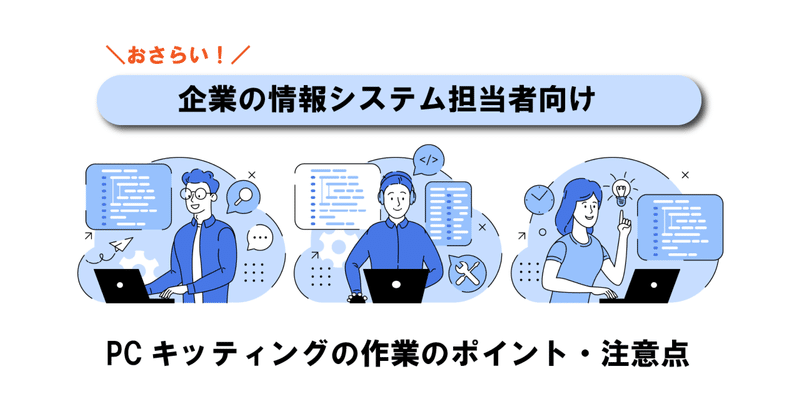
キッティングの作業のポイント・注意点
キッティングは新しいPCを導入する際のセッティング作業のことを指します。ただOSをセットアップして終わりではなく、業務に必要なソフトウェアのインストールやデータ移行などもこれに含まれており、もし設定ミスがあると、ソフトウェアが正しく動作しなかったり、セキュリティに問題が生じたりすることもあります。
キッティング作業をするにあたり、ポイントや注意点、システム担当の負荷を減らす方法を見ていきましょう。
キッティング作業のフロー
PCが届いてから、従業員の手に渡すまでに必要な作業は以下の通りです。なお、設定方法は標準的なもので、必ずしもこの通りではありません。
1.PCの開梱、同梱品(周辺機器内容)の確認
メーカーや販売店から届いたPCは、箱を開けたら充電器をはじめとする周辺機器がそろっているか確認します。この時点で確認しておかないと、あとで気づいても同梱されていなかったのか、不注意で失くしたのかがわからなくなります。
2.通電、起動確認、PCが出荷時の状態であることを確認
電源をつなぎ、PCが立ち上がるかを確認します。また、PCが工場出荷時の状態(初期化されている状態)であることも確認します。
3.必要なデバイスをすべて接続
電源以外に、必要なデバイス、周辺機器(キーボードなど)を接続します。
4.OSのセットアップと初期設定・ネットワーク設定
OSをウィザード通りにセットアップします。また、ネットワーク設定も行います。管理者IDでセットアップした場合は、従業員のアカウントも設定します。
5.データ移行
PCリプレースの場合は、以前のPCのデータを移行します。
6.業務用ソフトウェアのインストール
該当の従業員に必要なソフトウェアをインストールします。
7.アンチウイルスソフトウェアのインストール
8.暗号化ソフトウェアのインストール
BitLockerまたは暗号化のためのソフトウェアを設定します。
9.不要なデータの消去
10.Active Directoryの設定
デバイスの情報・権限を管理するために、Active Directoryを設定します。
11.管理台帳への登録
12.管理番号ラベル貼り付け
ポイントと注意点
従業員の担当業務によって必要な設定が異なるので、工程表を作成しておき、一つずつチェックをしながら進めていくことをおすすめします。
もし、設定漏れがあると、PCやソフトウェアが正しく動作しないばかりか、セキュリティの問題が生じる可能性があるためです。
1台のPCをキッティングするのに、約2時間程度の時間を要します。ずっと画面に向かっていないとできない作業ではないので、台数が少ないなら社内での対応は不可能ではありません。
もしキッティング対象のPCの台数が多い場合は工数が膨大になってしまうため、後述するクローニングを行うか、外部委託を検討したほうがいいでしょう。
部門や役職ごとに利用するソフトウェアや権限が異なる場合は、1台ごとに設定内容が変わりますし、PCだけでなくタブレットやスマートフォンの設定も発生することもあります。また、テレワーク/ハイブリッドワークを前提とする場合は、リモートデスクトップや仮想デスクトップ(VDI)などの設定が必要になるケースもあります。
・クローニングという手法
クローニングというのは、1台マスターPCを作成し、同一機種のPCでクローンをつくっていく方法です。同じソフトウェアがインストールされた状態でコピーできるため、キッティングに比べて大きく作業時間が短縮できます。
クローニングのフローは以下のようになります。
1.マスターPC(マスターイメージ)の作成
2.Microsoftが提供するSYSPREPでPC固有の情報をリセット
3.マスターイメージの抽出
4.クローニング実行
このあと、個別PCの設定を行います。
クローニングでは、マスターPCのハードウェア構成が同じであること、OSのバージョンが同じであることが条件になります。一度作成したマスターイメージは、保管しておけばずっと使えるのですが、Windows 10以降、半年ごとに大型アップデートが行われるようになったため、マスターイメージをアップデートがかかるごとに作成しなおす必要が出てきました。バージョンごとにサポート期間が異なるため、古いバージョンのマスターイメージでクローニングを行うとサポート期間がその分短くなってしまうからです。
例えば、Windows 10の22H2(2022年10月アップデート)なら2024年5月までがサービス期間になっていますが、20H2(2020年10月アップデート)はすでにサービス期間が終了しています。
Windows 10/11では、クローニングに代わり、「Windows構成デザイナー(Windows Configuration Designer)」を用いた、「プロビジョニング」という手法がとれます。この方法では、マスターイメージを作成することなく、PCの設定を行えます。
Windows 10または11がインストールされているPCにのみ適用なのですが、その代わりハードウェア構成が異なっていても使える点がメリットです。
プロビジョニングは複数台数のPCのセッティングができますが、Microsoftは「およそ数十から数百台のパソコンを配置している中小企業に最適です。」と記載しているため、大企業向けではないといえるでしょう。
Windows 用のプロビジョニング パッケージ
https://learn.microsoft.com/ja-jp/windows/configuration/provisioning-packages/provisioning-packages
キッティングの外部委託という選択肢も
キッティングは日常業務以外に生じる業務になるため、システム担当者の人数が少ない場合や、入社人数が多い時期、大量にPCリプレースが発生するときなどは対応が難しいのではないでしょうか。
そんなときは、キッティングの外部委託という選択肢があります。忙しいなか対応すると、設定ミスやインストールの漏れなどが発生してしまう危険性もあるため、場合によって検討していてはいかがでしょうか。
まとめ
・キッティングをする際は工程表をつくり、チェックしながら進める
・複数台数をまとめて設定するときは、クローニングやプロビジョニングも
・情報システム担当の負荷が大きいときは外部委託も検討
この記事が気に入ったらサポートをしてみませんか?
